Повернуть видео в Media Player Classic Home Cinema для удобного просмотра роликов, можно только горячими клавишами. Это основная причина, почему люди не могут отыскать столь востребованную опцию в главном или контекстном меню. Функция не реализована даже в консоли.
Вращение на 90 и 180 градусов
MPC HC позволяет вращать картинку в любой плоскости с шагом в 2 градуса, но такие функции мало кому интересны, ведь чаще всего требуется поворот изображения на 900 и 1800.
Изменение положения картинки применимо только для текущего сеанса. После закрытия окна проигрывателя кадры примут привычное положение уже при следующем открытии файла через плеер.
Для изменения угла отображения видеодорожки в Media Player Classic на 90 градусов против часовой стрелки предназначена комбинация клавиш Alt + Num 3 – тройка на цифровой клавиатуре. Работает, только если цифровой блок клавиатуры переключен в режим ввода цифр – светится индикатор Num Lock.
В Media Player Classic можно перевернуть видео ногами вверх. Для этого нажмите Alt + Num 3 дважды — отдельной комбинации или возможности ее запрограммировать разработчиком проигрывателя не предусмотрено.
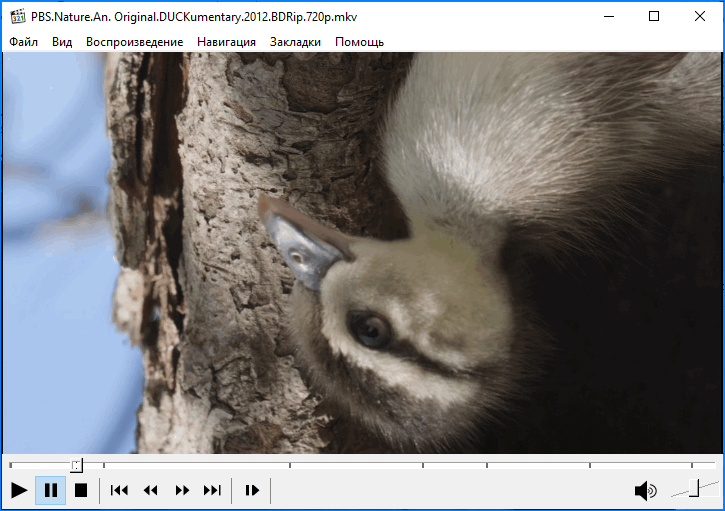
Вращение на свободный угол
В плеере есть алгоритмы поворота картинки во всех плоскостях (X, Y, Z) на 2, 90 и 180 градусов против часовой стрелки. Можно добиться и эффекта вращения в обратном направлении – постепенно поворачивать видеоролик до 1800, а дальше получаете желаемый результат.
Для вращения изображения в 321 плеере предназначены следующие комбинации кнопок:
- Alt + Num1 и Alt + Num3 – на 20 и 900 соответственно против хода стрелки часов по оси Z;
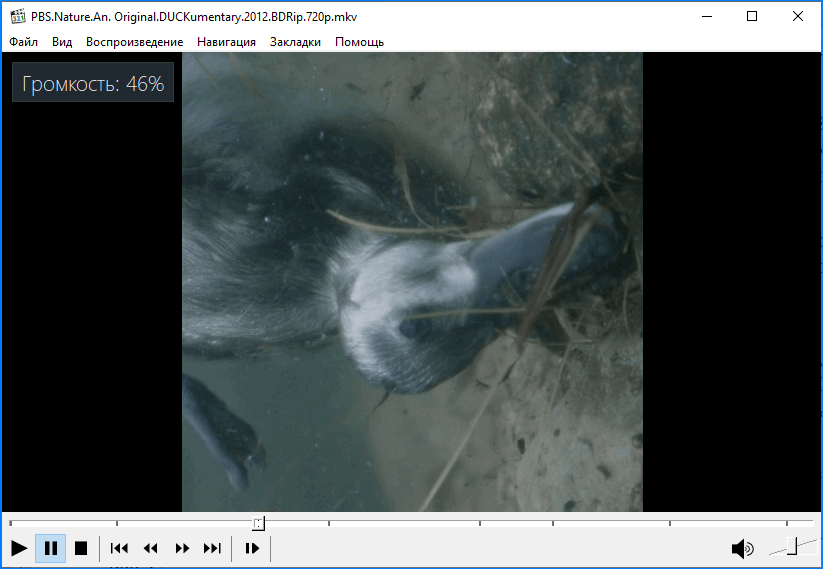
- Alt + Num8 и Alt + Num2 – на 20 против хода стрелки часов по оси X и на 1800 – переворот видео ногами вверх;
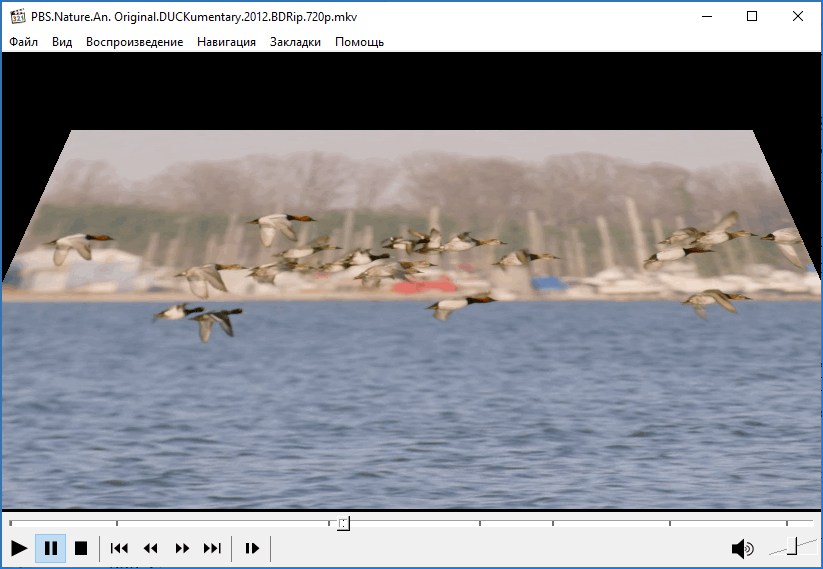
- Alt + Num4 и Alt + Num6 – на 900 против часовой стрелки и отражение по горизонтали соответственно.
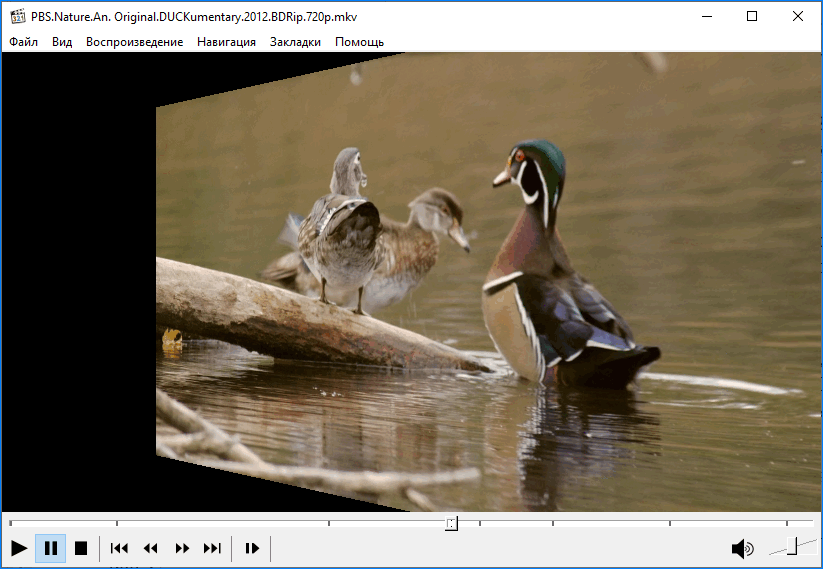
Если комбинации не работают, нажмите на клавишу Num Lock и повторите попытку.
Переназначение клавиш
В Медиа Плеере Классик можно изменить комбинации клавиш для управления, в том числе отвечающие за вращение кадра.
- Откройте проигрыватель и зайдите в настройки через главное меню «Вид» или кнопкой «O».
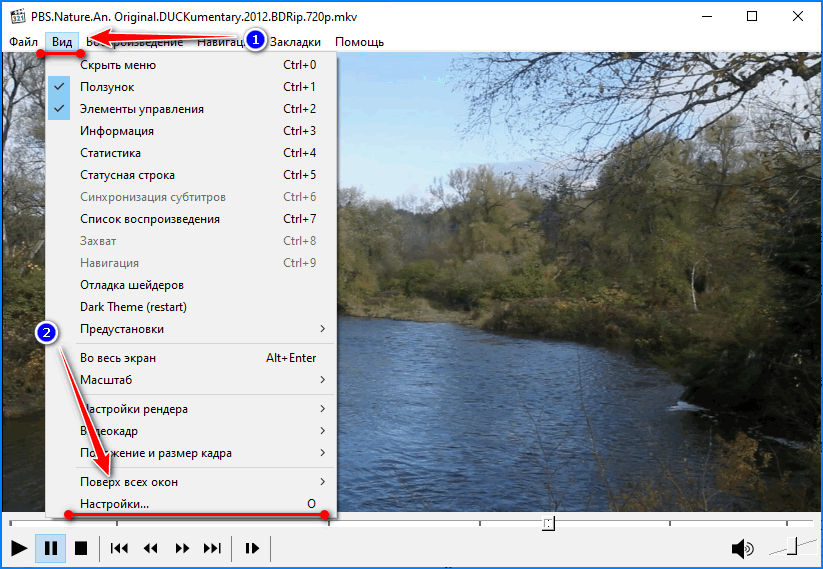
- Чуть ниже второй половины списка отыщите строчки «Вращение…», два раза кликните по ячейке в столбике «Клавиша», зажмите 1-4 кнопки, которые не используются проигрывателем, и примените настройки.
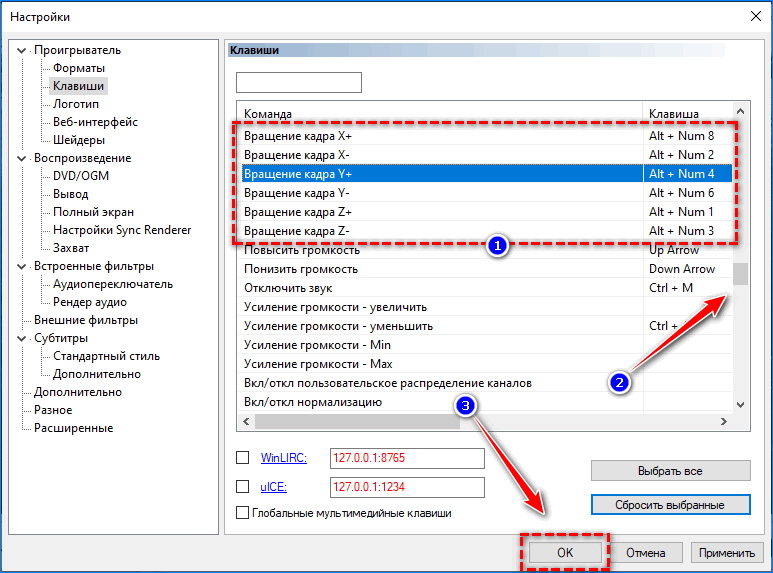
Сохраните изменения с помощью кнопки «Ок».
Не работает
Видео может не поворачиваться по ряду причин:
- Указанная комбинация клавиш уже используется в MPC для выполнения иного действия – измените, отыскав аналогичную, закрепленную за иным действием.
- Указано сочетание кнопок, которое используется иным приложением или операционной системой – замените горячие клавиши.
- Используемый видео-рендер – программное обеспечение, отвечающее за метод вывода картинки на дисплей – не поддерживает вращение видео или его поворот в определенных направлениях и/или плоскостях.
Последний случай рассмотрим подробнее.
Проблемы с видео-рендером
Многие рендеры, например, используемый по умолчанию системный, не позволяют вращать кадры в или поворачивать их в определенных направлениях. Чтобы это стало возможным, воспользуйтесь иным рендером.
- Откройте настройки проигрывателя клавишей «O» и перейдите в раздел «Воспроизведение» – «Вывод».
- Под выпадающим списком «Видео DirectShow» посмотрите статус «Вращение».
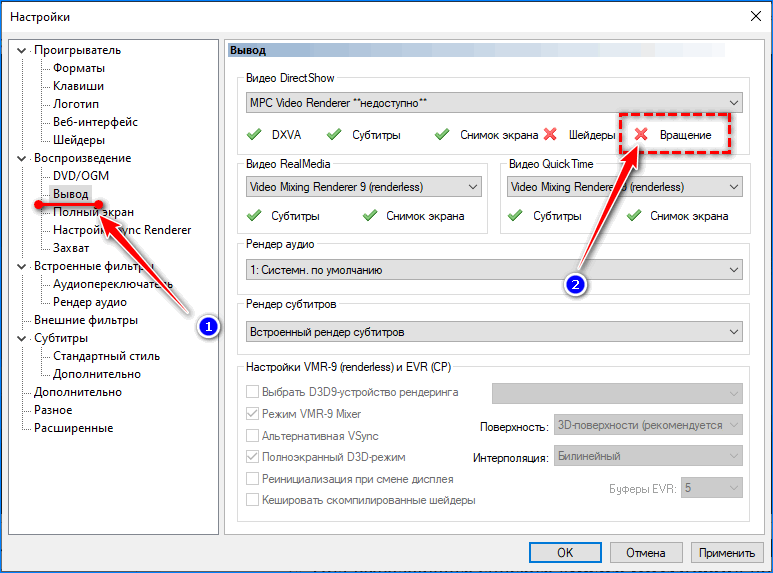
- Если стоит иконка красного крестика, выберите иной вариант из списка, который поддерживает эту функцию.
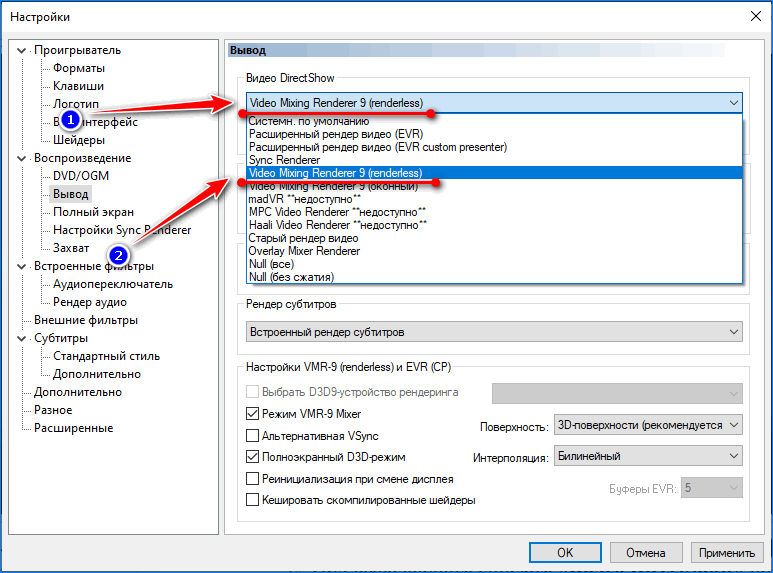
- Сохраните настройки и попробуйте повернуть картинку.
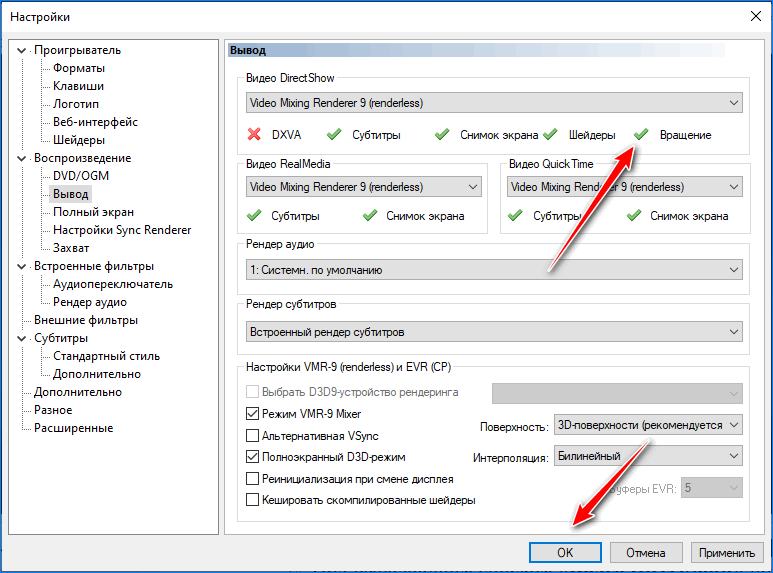
Если результат не удовлетворит, переходите к следующему рендеру с поддержкой нужной функции. На этом возможности MPC по вращению картинки исчерпаны.


